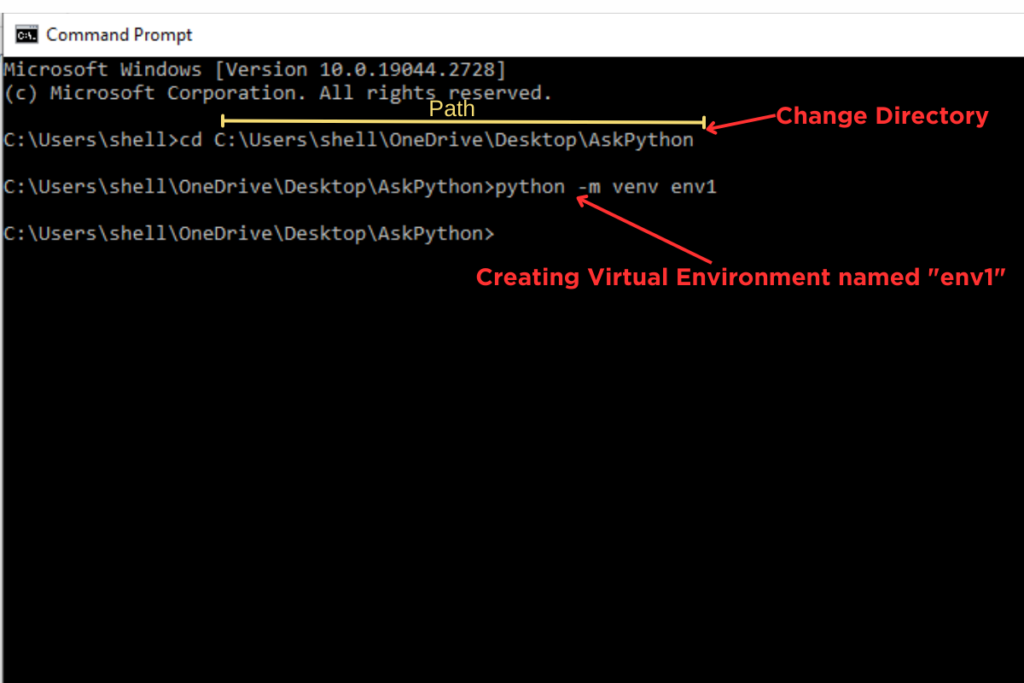Содержание:развернуть
- Настройка виртуального окружения
-
Создание
-
Активация
-
Автоматическая активация
-
Деактивация
- Альтернативы venv
Все сторонние пакеты устанавливаются менеджером PIP глобально. Проверить это можно просто командой pip show <имя_пакета>.
root@purplegate:~# pip3 show pytest
Name: pytest
Version: 5.3.2
Summary: pytest: simple powerful testing with Python
Home-page: https://docs.pytest.org/en/latest/
Author: Holger Krekel, Bruno Oliveira, Ronny Pfannschmidt, ...
License: MIT license
Location: /usr/local/lib/python3.8/site-packages
Requires: more-itertools, pluggy, py, wcwidth, attrs, packaging
Required-by:
Location — путь до ваших глобальных пакетов.
В большинстве случаев, устанавливать пакеты глобально — плохая идея 🙅♂️ Почему? Рассмотрим простой пример:
Допустим у нас есть два проекта: «Project A» и «Project B». Оба проекта зависят от библиотеки Simplejson. Проблема возникает, когда для «Project A» нужна версия Simplejson 3.0.0, а для проекта «Project B» — 3.17.0. Python не может различить версии в глобальном каталоге site-packages — в нем останется только та версия пакета, которая была установлена последней.
Решение данной проблемы — создание виртуального окружения (virtual environment).
Основная цель виртуального окружения Python — создание изолированной среды для python-проектов
Это означает, что каждый проект может иметь свои собственные зависимости, независимо от других проектов.
Настройка виртуального окружения
Один из самых популярных инструментов для создания виртуального окружения — virtualenv. Однако в данной статье мы будем рассматривать более свежий инструмент venv.
Устанавливать venv не нужно — он входит в стандартную библиотеку Python
Создание
Для создания виртуального окружения, перейдите в директорию своего проекта и выполните:
python -m venv venv
-m — флаг для запуска venv как исполняемого модуля.
venv — название виртуального окружения (где будут храниться ваши библиотеки).
В результате будет создан каталог venv/ содержащий копию интерпретатора Python, стандартную библиотеку и другие вспомогательные файлы. Все новые пакеты будут устанавливаться в venv/lib/python3.x/site-packages/.
Виртуальное окружение также можно создать в IDE PyCharm, для этого:
- Зайдите в настройки интерпретатора («Settings» → «Project:<name>» → «Project Interpreter«);
- Нажмите на шестеренку в верхнем правом углу, выберите «Add..«;
- Выберите «Virual Enviroment» и задайте параметры.
Активация
Чтобы начать пользоваться виртуальным окружением, необходимо его активировать:
venv\Scripts\activate.bat— для Windows;source venv/bin/activate— для Linux и MacOS.
source выполняет bash-скрипт без запуска дополнительного bash-процесса.
Проверить успешность активации можно по приглашению оболочки. Она будет выглядеть так:
(venv) root@purplegate:/var/test#
Также новый путь до библиотек можно увидеть выполнив команду:
python -c "import site; print(site.getsitepackages())"
Если вы используете IDE PyCharm, то при открытии проекта он автоматически найдет созданное виртуальное окружение и уведомит о его использовании. Проверить настройки виртуального окружения можно в «Settings» → «Project:<name>» → «Project Interpreter» (путь до интерпретатора должен быть вида [путь до проекта]/venv/Scripts/python.exe).
Интересный факт: в виртуальном окружении вместо команды python3 и pip3, можно использовать python и pip
Автоматическая активация
В некоторых случаях, процесс активации виртуального окружения может показаться неудобным (про него можно банально забыть 🤷♀️).
На практике, для автоматической активации перед запуском скрипта, создают скрипт-обертку на bash:
#!/usr/bin/env bash
source $BASEDIR/venv/bin/activate
python $BASEDIR/my_app.py
Теперь можно установить права на исполнение и запустить нашу обертку:
chmod +x myapp/run.sh
./myapp/run.sh
Деактивация
Закончив работу в виртуальной среде, вы можете отключить ее, выполнив консольную команду:
deactivate
Альтернативы venv
На данный момент существует несколько альтернатив для venv:
- pipenv — это pipfile, pip и virtualenv в одном флаконе;
- pyenv — простой контроль версий Питона;
- poetry — новый менеджер для управления зависимостями;
- autoenv — среды на основе каталогов;
- pew — инструмент для управления несколькими виртуальными средами, написанными на чистом Python;
- rez — интегрированная система конфигурирования, сборки и развертывания пакетов для программного обеспечения.
Стоит ли использовать виртуальное окружение в своей работе — однозначно да. Это мощный и удобный инструмент изоляции проектов друг от друга и от системы. С помощью виртуального окружения можно использовать даже разные версии Python!
Однако рекомендуем присмотреться к более продвинутым вариантам, например к pipenv или poetry.
-
Главная
-
Инструкции
-
Python
-
Как создать виртуальное окружение в Python: инструкция
В статье вы узнаете, как создать виртуальную среду Python. Это может понадобиться Python-разработчикам для того, чтобы избежать проблем с библиотеками разных версий.
- Простой пример: у вас есть два приложения, которые подключаются к одной и той же библиотеке. Вот только каждому приложению нужны разные ее версии.
- Еще пример: вы хотите обеспечить работу приложения независимо от обновлений библиотек, которые устанавливаются в глобальном хранилище Python.
- И третий пример: у вас нет доступа к этому хранилищу.
Выход во всех трех случаях — создать venv Python. Название модуля venv — это сокращение от Virtual Environment, то есть виртуальная среда. Venv представляет собой отличный инструмент для изоляции проектов, своеобразную песочницу. В ней мы можем запускать приложение со своими зависимостями, чтобы не мешать другим приложениям, которые используют то же ПО, но иных версий. В результате каждое приложение будет запускаться в собственной виртуальной среде, изолированно от остальных, что повысит стабильность работы всех приложений.
Приятная новость: отдельно устанавливать venv на Windows нам не потребуется, пакет является частью стандартной библиотеки Python 3 и поставляется вместе с интерпретатором.
Что касается Linux, то здесь venv далеко не всегда входит в пакет операционной системы, поэтому может потребоваться его установить. На Ubuntu/Debian это делается следующей командой:
sudo apt install -y python3-venv Некоторые пакеты Python требуют сборки из исходных кодов, поэтому также может потребоваться установка следующих пакетов:
sudo apt install -y build-essential libssl-dev libffi-dev python3-devТеперь рассмотрим, как создать виртуальное окружение Python 3 в Windows и Linux с помощью venv.
Шаг 1. Запускаем venv
Сначала идет общая команда для всех ОС:
python -m venv venvРазберем ее чуть подробнее. Здесь -m выступает в качестве инструкции для запуска модуля venv. А вторая запись venv указывает на каталог venv/lib/python3.8/site-packages/ (номер версии 3.8 добавлен просто для примера, она может быть и другой), в котором Python будет хранить все библиотеки и другие компоненты, необходимые для изолированной работы приложений.
Шаг 2. Активируем виртуальную среду
Активация виртуального окружения выполняется по-разному для Windows и Linux. В ОС от Microsoft понадобится запустить этот скрипт:
venv\Scripts\activate.batА в Linux (и также в MacOS) нужно ввести вот такую инструкцию:
source venv/bin/activateЕсли всё сделано правильно, будет выведена следующая запись:
(venv) root@purplegate:/var/test#Теперь можно приступать к работе над проектом в изолированном окружении.
Другие инструменты
Конечно, venv является самым современным инструментом для создания виртуальной среды. Но он появился только в Python 3. А что делать тем, кто по каким-то причинам работает с более старыми версиями языка? Ответ: пробовать иные инструменты, которые имеют и ряд других полезных функций, иначе бы мы о них даже не упоминали. Кратко опишем эти решения, а затем рассмотрим подробнее наиболее популярное.
virtualenv. Простой и понятный инструмент, который пригодится при развертывании многих приложений. Поэтому он будет полезен для освоения, и ниже мы представим инструкцию по работе с ним.pyenv. Позволяет изолировать версии «Питона». Полезен, если по какой-то причине вам требуется запускать разные версии Python — например, для тестирования программы.virtualenvwrapper. Обертка дляvirtualenv, которая используется для хранения виртуальных сред и различных операций с ними (создание, копирование, удаление).Virtualenvwrapperхорош тем, что с его помощью можно легко переключаться между средами и использовать различные плагины для расширения функций.
Создание виртуального окружения при помощи virtualenv
Рассмотрим этот процесс на примере ОС Linux. Впрочем, запуск virtualenv в Windows выполняется почти так же, разница будет лишь в путях, которые здесь будут иными, и скриптах. И это мы будем оговаривать отдельно.
Шаг 1. Устанавливаем virtualenv
Можно скачать исходники приложения и поставить его вручную, но удобнее всего сделать это с помощью менеджера pip. В этом случае всё, что вам понадобится, это ввести в консоли следующую инструкцию:
pip install virtualenvШаг 2. Создаем виртуальную среду
Этот шаг делается тоже при помощи всего одной небольшой инструкции:
virtualenv myenvЭта простая команда создаст новый каталог в текущем. Разумеется, вместо myenv вы можете ввести любое другое имя для своего окружения. Теперь разберем структуру созданной директории:
- в
/myenv/binбудут размещены скрипты для работы с окружением, копия интерпретатора нужной версии, а также собственноpipи ряд приложений для пакетной обработки. Если вы работаете в Windows, то эта папка будет иметь другой адрес:/myenv/Scripts. - директории
/myenv/lib, а также/myenv/includeпредназначены для хранения основных библиотек окружения. А все новые файлы будут загружаться в/myenv/lib/pythonX.X/site-packages/, где вместо X.X будет указана ваша версия «Питона».
Шаг 3. Активируем виртуальную среду
В Linux и Windows это делается немного по-разному. Для Linux инструкция такая (будем использовать всё тот же пример с именем myenv, которое вы замените на нужное вам):
source myenv/bin/activateА вот так это будет выглядеть в Windows:
myenv\Scripts\activate.batПри корректной активации вы увидите имя вашего виртуального окружения в нижней строке (выделили красным):
Если теперь создать виртуальную среду с ключом --system-site-packages, то вы получите доступ к общему хранилищу в рамках своей среды. Делается это так:
virtualenv --system-site-packages myenvОбратите внимание, что путь к хранилищу в Linux и в Windows тоже будет разным: соответственно, для Линукса это будет /usr/lib/python3.8/site-packages, а для Виндовc — \Python38\Lib\site-packages. Цифры версии, опять же, для примера, у вас она может быть другой.
Шаг 4. Выходим из виртуальной среды
После завершения работы с программой из нее нужно корректно выйти. В Linux это делается командой deactivate, а в Windows с помощью «батника», пакетного файла deactivate.bat.
Что нового?
Помимо уже рассмотренного модуля venv и virtualenv, существуют и более современные инструменты, обеспечивающие более гибкое управление проектами на Python, в том числе и в виртуальном окружении:
- Poetry. Это менеджер, позволяющий управлять зависимостями приложения в виртуальной среде. Также он облегчает тесты и развертывание приложений, автоматизируя многие вещи.
- Pipenv. И еще один менеджер, который уже содержит в себе
pipиvirtualenv, а также ряд других полезных инструментов. Этот менеджер создан для облегчения управления окружениями и пакетами, ведь многие разработчики на определенной стадии развития проекта сталкиваются с проблемами из-за контроля версий.
По большому счету, каждый из этих менеджеров заслуживает отдельного разговора, но их возможности выходят далеко за рамки нашей статьи. Поэтому расскажем самое главное об этих продуктах.
Главное о Poetry
Poetry способен взять на себя всю работу с библиотеками в рамках виртуальной среды, в том числе устанавливать, обновлять и публиковать их. Например, возможностей pip для этого уже не хватит. Кроме того, создание и упаковка приложения здесь реализована при помощи всего одной команды (замените myproject на собственное название):
poetry new myprojectА, например, инструкция poetry init позволит выполнить инициализацию проекта в уже созданной директории. Вводится эта инструкция из той же директории.
Также Poetry умеет выполнять публикацию проектов в частных репозиториях, отслеживать зависимости, а еще контролировать их версии. Наконец, он облегчает работу на собственных виртуальных серверах, обеспечивая надежную изоляцию ваших проектов. Найти этот замечательный инструмент можно здесь.
Главное о Pipenv
Если в двух словах, то Pipenv можно охарактеризовать, как pip + virtualenv, но с продвинутыми возможностями. И на самом деле возможности этого менеджера гораздо шире. Так, он избавляет от необходимости пользоваться не слишком удобным файлом зависимостей requirements.txt.
Вместо этого в Pipenv есть два других файла, один из которых, Pipfile.lock, позволяет связывать версии библиотек, что хорошо для безопасности разрабатываемых приложений. Ну, а собственно Pipfile является продвинутой заменой устаревшему файлу требований. А дело в том, что Pipfile, в отличие от requirements.txt, обновляется автоматически с изменением версий продукта, что здорово выручает при работе в команде, избавляя разработчиков от ошибок зависимостей. Pipenv можно найти здесь.
Что ж, теперь вы вооружены полным набором инструментов, и обилие зависимостей с разными версиями больше не должно вас пугать.

В этой статье мы узнаем, как создать и активировать виртуальную среду в Windows 10 с помощью командной строки. Прежде чем мы начнем с развертывания виртуальной среды, мы также рассмотрим, что такое виртуальная среда и для чего она используется.
Что такое виртуальная среда и для чего она используется?
Пакеты Python для многочисленных проектов управляются через виртуальную среду. Используя виртуальную среду, вы можете предотвратить глобальную установку пакетов Python, что может нарушить работу системных инструментов или других проектов.
Основная цель использования виртуальной среды для конкретного проекта — избежать каких-либо помех, связанных с пакетами — их установкой, версиями и т. д.
Обычные инструменты установки, такие как pip — менеджер пакетов Python, автоматически помогут установить пакеты Python в виртуальную среду, если они используются из виртуальной среды без явных указаний сделать это.
Виртуальная среда создается поверх уже установленной установки Python, эта уже существующая установка служит основой для созданных виртуальных сред, и ее можно отделить от пакетов базовой среды, чтобы были доступны только те, которые специально установлены в виртуальной среде. .
Мы уже подробно рассмотрели виртуальные среды, если вы новичок в этой теме.
Чтобы создать виртуальную среду Python в Windows, откройте командную строку и перейдите в нужный каталог, используя команду «cd», за которой следует путь. Оказавшись в каталоге, запустите «python -m venv [name of the virtual environment]” или “python3 -m venv [name of the virtual environment]», если первая команда выдает ошибку. Это создаст виртуальную среду в указанном каталоге.
Ниже приведены шаги, которые необходимо выполнить для создания виртуальной среды в Windows 10.
- Откройте командную строку Windows. Вы можете сделать это, нажав клавишу Windows и набрав «cmd».
- Перейдите в каталог / путь, где вы хотите создать виртуальную среду, используя каталог изменений — «
cd», за которым следует путь по вашему выбору. - Наконец, запустите следующую строку кода в командной строке.
python -m venv [name of the virtual environment]
- Обратите внимание: если приведенная выше команда выдает ошибку, попробуйте вместо этого запустить следующую строку кода.
python3 -m venv [name of the virtual environment]
Активация виртуальной среды в Windows 10
Перед активацией виртуальной среды обязательно измените текущий каталог. Для этого запустите следующую строку кода в командной строке.
cd [name of the virtual environment]
Ваша виртуальная среда должна быть сначала активирована, прежде чем вы сможете начать установку или использование каких-либо пакетов. Виртуальная среда может вести себя как интерпретатор Python по умолчанию для сеанса оболочки после ее активации.
В зависимости от того, с какой операционной системой и командной оболочкой вы работаете, вам потребуется использовать другой синтаксис для активации виртуальной среды. Ниже приведена строка кода, выполняемая в командной строке Windows 10 для активации виртуальной среды.
Scripts\activate
После активации виртуальной среды (virtual environment's name) появится в самом начале каждой строки в командной строке
Деактивация виртуальной среды
По хорошей привычке вы всегда должны деактивировать виртуальную среду после того, как закончите ее использовать, чтобы избежать возможных проблем. Чтобы деактивировать виртуальную среду и избежать потенциальных проблем, просто введите ‘deactivate‘ в командной строке. После деактивации имя виртуальной среды больше не будет отображаться в начале каждой строки.
Заключение
Использование виртуальной среды не только выгодно, но и считается передовой практикой среди программистов. Синтаксис операций, связанных с виртуальной средой, зависит от используемой операционной системы и командной оболочки. В этой статье мы узнали, как создавать, активировать и деактивировать виртуальную среду в Windows 10 с помощью командной строки. Есть ли другие рекомендации, которым вы следуете при работе с виртуальными средами Python?
Рекомендации
Официальный документ – Документация Python модуля venv.
Ссылка на источник
На чтение 3 мин Просмотров 5.7к. Опубликовано
В этой статье мы рассмотрим как используется и для чего нужно виртуальное окружение в Python.
Содержание
- Введение
- Создание директории для проекта
- Создание виртуального окружения
- Активация виртуальной среды
- Активация виртуальной среды в Windows
- Активация виртуальной среды в macOS и Linux
- Заключение
Введение
Виртуальное окружение это изолированная пространство для приложений в Python, которое дает возможность иметь свой набор зависимостей не мешая другим проектам.
Так же оно позволяет задействовать различные версии интерпретатора в нескольких проектах.
Создание окружения в Python выполняется с помощью встроенного модуля venv. Venv — это модуль из стандартной библиотеки не требующий никакой дополнительной установки.
Виртуальное окружение создается под конкретные проекты, для его создания потребуется знать путь до корневого каталога.
Создание директории для проекта
Необходимо выполнить команду в терминале
mkdir test_project && cd test_project
mkdir test_project создает папку с именем test_project, а cd test_project перемещается в эту директорию.
Это то же самое, что создать пустую папку и открыть ее.
В директории test_project будут храниться все файлы проекта и это будет местом для виртуального окружения.
Создание виртуального окружения
Чтобы создать виртуальную среду, нужно вызвать модуль venv из интерпретатора и указать директорию для служебных файлов.
После выполнения будет готово окружение с версией Python по умолчанию.
.venv — имя окружения. Можно называть как угодно. По совместительству является директорией в которой хранится вся информация окружения.
Если в операционной системе есть несколько версий Python и требование использовать какую – то конкретно, создайте виртуальную среду следующим образом
Этот запуск команды создаст каталог .venv если он не существует, а также создаст внутри него папки, содержащие копию интерпретатора Python, а так же стандартную библиотеку и различные поддерживающие файлы.
Активация виртуальной среды
Просто создать виртуальное окружение недостаточно, так же его необходимо активировать
Активация виртуальной среды в Windows
Открываем командную оболочку или powershell, переходим в директорию проекта и выполняем команду
cd .venv/Scripts activate.bat
Активация виртуальной среды в macOS и Linux
Достаточно открыть терминал в директории проекта и выполнить команду
source .venv/bin/activate
Активация виртуальной среды изменит приглашение оболочки, чтобы показать, какую виртуальную среду вы сейчас используете.
Вот и все. Затем вы можете установить, обновить и удалить пакеты с помощью pip. Установленные пакеты будут изолированы только для данного проекта.
Заключение
Сегодня мы рассмотрели как используется и для чего необходимо виртуальное окружение в Python. Если у вас есть дополнительные вопросы, не стесняйтесь задавать их в комментариях.
Продолжаем серию “Python.Уроки”. На этот раз мы изучим, что такое виртуальные окружения в Python, зачем они нужны и как их использовать. Познакомимся с инструментами virtualenv и venv для создания виртуальных окружений.
- Что такое виртуальное окружение и зачем оно нужно?
- ПО позволяющее создавать виртуальное окружение в Python
- virtualenv
- Установка virtualenv
- Создание виртуального окружения
- Активация виртуального окружения
- Деактивация виртуального окружения
- venv
- Создание виртуального окружения
- Активация виртуального окружения
- Деактивация виртуального окружения
- Полезные ссылки
Что такое виртуальное окружение и зачем оно нужно?
При разработке Python-приложений или использовании решений на Python, созданных другими разработчиками, может возникнуть ряд проблем, связанных с использованием библиотек различных версий. Рассмотрим их более подробно.
Во-первых: различные приложения могут использовать одну и туже библиотеку, но при этом требуемые версии могут отличаться.
Во-вторых: может возникнуть необходимость в том, чтобы запретить вносить изменения в приложение на уровне библиотек, т.е. вы установили приложение и хотите, чтобы оно работало независимо от того обновляются у вас библиотеки или нет. Как вы понимаете, если оно будет использовать библиотеки из глобального хранилища (/usr/lib/pythonXX/site-packages), то, со временем, могут возникнуть проблемы.
В-третьих: у вас просто может не быть доступа к каталогу /usr/lib/pythonXX/site-packages.
Для решения данных вопросов используется подход, основанный на построении виртуальных окружений – своего рода песочниц, в рамках которых запускается приложение со своими библиотеками, обновление и изменение которых не затронет другие приложение, использующие те же библиотеки.
Программное обеспечение, которое позволяет создавать виртуальные окружения в Python можно разделить на те, что входят в стандартную библиотеку Python и не входят в нее. Сделаем краткий обзор доступных инструментов (хороший пост на эту тем есть на stackoverflow).
Начнем с инструментов, которые входят в PyPI. Если кто не знает PyPI – это Python Package Index (PyPI) – репозиторий пакетов Python, доступный для любого разработчика и пользователя Python ().
virtualenv
Это, наверное, одни из самых популярных инструментов, позволяющих создавать виртуальные окружения. Он прост в установке и использовании. В сети довольно много руководств по virtualenv, самые интересные, на наш взгляд, будут собраны в конце урока в разделе “Полезные ссылки”. В общем, этот инструмент нужно обязательно освоить, как минимум, потому что описание развертывания и использования многих систем, созданных с использованием Python, включает в себя процесс создания виртуального окружения с помощью virtualenv.
pyenv
Инструмент для изоляции версий Python. Чаще всего применяется, когда на одной машине вам нужно иметь несколько версий интерпретатора для тестирования на них разрабатываемого вами ПО.
virtualenvwrapper
Virtualenvwrapper – это обертка для virtualenv позволяющая хранить все изолированные окружения в одном месте, создавать их, копировать и удалять. Предоставляет удобный способ переключения между окружениями и возможность расширять функционал за счет plug-in’ов.
Существуют ещё инструменты и plug-in’ы, выполняющие работу по изоляции частей системы Python, но мы их не будем рассматривать.
Инструменты, входящие в стандартную библиотеку Python.
venv
Этот модуль появился в Python3 и не может быть использован для решения задачи изоляции в Python2. По своему функционалу очень похож на virtualenv. Если вы работаете с третьим Python, то можете смело использовать данный инструмент.
virtualenv
Будем рассматривать работу с virtualenv в рамках операционной системы Linux. Для Windows все будет очень похоже, за исключением моментов, связанных со спецификой этой ОС: названия и расположение каталогов, запуск скриптов оболочки и т.п.
Установка virtualenv
Virtualenv можно установить с использованием менеджера pip (ссылка на статью), либо скачать исходные коды проекта и установить приложение вручную.
Установка с использованием pip.
Для установки virtualenv откройте консоль и введите следующую команду:
> pip install virtualenv
Установка из исходного кода проекта.
В этом случае, вам нужно будет выполнить чуть большее количество действий.
Введите в консоли следующий набор команд:
> curl -O https://pypi.python.org/packages/source/v/virtualenv/virtualenv-X.X.tar.gz > tar xvfz virtualenv-X.X.tar.gz > cd virtualenv-X.X > [sudo] python setup.py install
X.X – это версия приложения, ее вам нужно знать заранее.
Если использовать ключевое слово sudo, инструмент будет установлен глобально, в противном случае – локально.
Мы рекомендуем вам использовать pip для установки virtualenv.
Создание виртуального окружения
Виртуальное окружение создается следующей командой:
> virtualenv PRG1
PRG1 в данном случае – это имя окружения.
После выполнения данной команды, в текущем каталоге будет создан новый каталог с именем PRG1. Разберем более подробно его содержимое.
RPG1/bin/ – содержит скрипты для активации/деактивации окружения, интерпретатор Python, используемый в рамках данного окружения, менеджер pip и ещё несколько инструментов, обеспечивающих работу с пакетами Python. В Windows, это каталог PRG1\Scripts
PRG1/include/ и PRG1/lib/ – каталоги, содержащие библиотечные файлы окружения. Новые пакеты будут установлены в каталог PRG1/lib/pythonX.X/site-packages/.
Активация виртуального окружения
Для активации виртуального окружения воспользуйтесь командой (для Linux):
> source PRG1/bin/activate
для Windows команда будет выглядеть так:
> PRG1\Scripts\activate.bat
Команда source выполняет bash-скрипт без запуска второго bash-процесса.
Если команда выполнилась успешно, то вы увидите, что перед приглашением в командной строке появилась дополнительная надпись, совпадающая с именем виртуального окружения.
При этом в переменную окружения PATH, в самое начало, будет добавлен путь до директории bin, созданного каталога RPG1.
Если вы создадите виртуальное окружение с ключем –system-site-packages:
> virtualenv --system-site-packages PRG1
то в рамках окружения PRG1 вы будите иметь доступ к глобальному хранилищу пакетов:
-
- в Linux: /usr/lib/pythonX.X/site-packages
- в Windows: \PythonXX\Lib\site-packages
Деактивация виртуального окружения
Для деактивации виртуального окружения (выхода из него), введите команду deactivate для Linux или deactivate.bat, если вы работаете в Windows.
> deactivate
venv
Устанавливать venv не нужно, т.к. он входит в стандартную библиотеку Python. Т.е. если вы установили себе Python, то venv у вас уже есть. Помните, что venv работает только в Python3!
Создание виртуального окружения
Для создания виртуального окружения с именем PRG2 с помощью venv выполните следующую команду:
> python -m venv PRG2
В результате будет создан каталог PRG2 со структурой похожей на ту, что была описана для virtualenv. Функциональное назначение каталогов тоже самое.
Активация виртуального окружения
Активация виртуального окружения в Linux выполняется командой:
>source PRG2/bin/activate
в Windows:
>PRG2\Scripts\activate.bat
Деактивация виртуального окружения
Деактивация выполняется командой deactivate (работает как в Windows, так и в Linux)
>deactivate
Полезные ссылки
Ниже приведен список полезных ссылок, для того, чтобы более глубоко изучить тему создания виртуальных окружений в Python.
Официальная документация
Документация по virtualenv
Документация по virtualenvwrapper
Документация по venv
Статьи
Python. Строим виртуальное окружение с помощью virtualenv
Памятка по virtualenv и изолированным проектам на Python
P.S.
Если вам интересна тема анализа данных, то мы рекомендуем ознакомиться с библиотекой Pandas. На нашем сайте вы можете найти вводные уроки по этой теме. Все уроки по библиотеке Pandas собраны в книге “Pandas. Работа с данными”.
<<< Python. Урок 16. Установка пакетов в Python Python. Урок 18. Аннотация типов в Python>>>